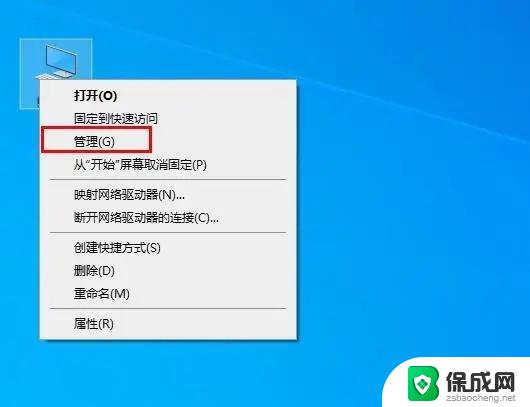电脑管理员账户怎么删除 win10管理员账户删除失败怎么办
在日常使用电脑的过程中,我们常常需要创建和删除不同的用户账户,有时候我们可能会遇到一些问题,比如在Windows 10系统中删除管理员账户失败的情况。当我们尝试删除管理员账户时,系统可能会提示错误或者出现其他的故障。当我们遇到这种情况时,应该如何解决呢?本文将为大家介绍一些解决办法,帮助大家顺利删除Windows 10管理员账户。
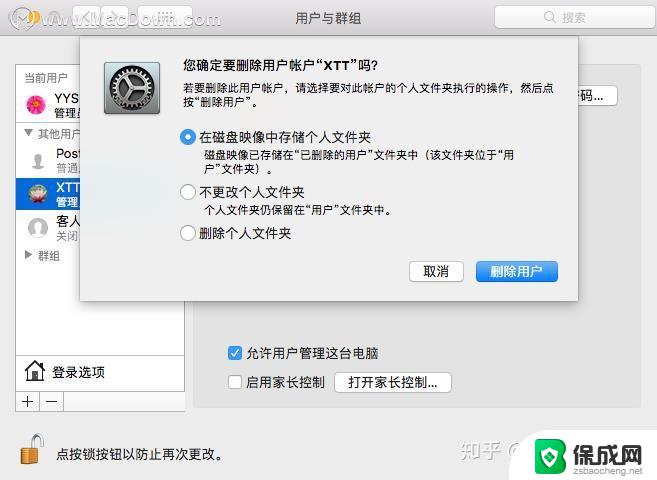
电脑管理员账户怎么删除?
方法一、
1. 点击桌面左下角win系统图标,打开开始菜单,点击左侧边栏里的设置图标;
2. 打开设置后,点击选择“账户”,点击左侧边栏里的“家庭和其他成员”;
3. 在其他成员下面选中要删除的其他管理员账户,选中该账户后。点击下面的“删除”;
4. 弹出提示是否要删除账户和账户数据,选择“删除账户和数据”。
方法二、
1. 进入电脑系统设置后,在搜索框中输入并打开控制面板;
2. 在控制面板中选择打开用户账户管理;
3. 在账户管理界面点击删除账户;
4. 在账户界面选择需要删除的管理员账户;
5. 进入账户管理后,点击左侧删除账户就可以删除管理员账户了。此权限需要同为管理员权限才能删除哦。
方法三、
1. 选中这台电脑,打开右键菜单,点击管理;
2. 在计算机管理页面中,依次点击本地用户和组-用户,打开用户页面;
3. 打开用户页面后,在右侧选择administrator。打开右键菜单,点击删除;
4. 在弹出对话框中,点击是,确认删除,即可完成管理员账户删除操作。
以上是关于如何删除计算机管理员账户的全部内容,如果您遇到相同的问题,可以参考本文中介绍的步骤进行修复,希望这能对大家有所帮助。
电脑管理员账户怎么删除 win10管理员账户删除失败怎么办相关教程
-
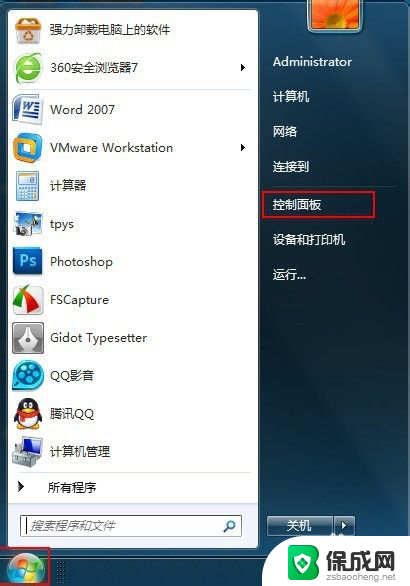 密码锁怎么删除管理员密码 删除电脑管理员密码的步骤
密码锁怎么删除管理员密码 删除电脑管理员密码的步骤2024-02-04
-
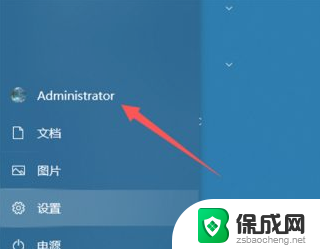 win10退出管理员账号 win10如何退出管理员账户
win10退出管理员账号 win10如何退出管理员账户2024-10-06
-
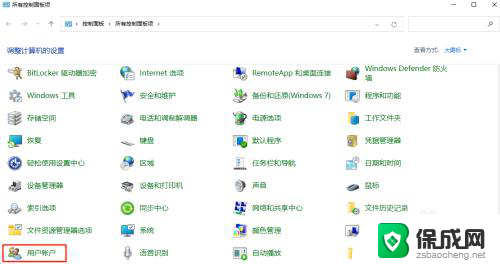 win11将管理员改为普通用户后怎么恢复 win11中普通账户如何更改为管理员账户
win11将管理员改为普通用户后怎么恢复 win11中普通账户如何更改为管理员账户2024-05-31
-
 window10 删除管理员 如何在Windows 10上删除管理员权限
window10 删除管理员 如何在Windows 10上删除管理员权限2024-07-26
-
 怎么解除管理员权限删除文件 如何删除win10有管理员权限的文件
怎么解除管理员权限删除文件 如何删除win10有管理员权限的文件2023-10-28
- windows绕过管理员权限 Win10管理员权限删除文件提示需要权限怎么办
- win10普通账户权限 Win10系统下将普通账户修改为管理员账户的步骤
- 文件夹删除需要管理者权限 解决Win10删除文件需要管理员权限的方法
- win10更改绑定邮箱 Win10管理员账户绑定邮箱更换指南
- 英伟达还能牛多久?2021年英伟达最新动态及未来发展趋势分析
- 如何有效升级显卡以提升游戏性能和图形质量:详细教程和实用技巧
- 英伟达中国打造国产GPU,摩尔线程冲刺IPO,估值超255亿
- 详细教程:Win10系统激活的多种方法与步骤,最新有效激活方法大揭秘
- 微软下跌1.41%,报416.59美元/股,市值跌破2.5万亿美元
- 详细步骤教你如何在Win7系统中进行系统还原,轻松恢复系统设置
新闻资讯推荐
- 1 微软下跌1.41%,报416.59美元/股,市值跌破2.5万亿美元
- 2 详细步骤教你如何在Win7系统中进行系统还原,轻松恢复系统设置
- 3 聊聊游戏本该怎么选择CPU(处理器):如何挑选最适合游戏的处理器?
- 4 AMD致命一击 将在移动平台上3D缓存,提升游戏体验
- 5 初探微软Win10/Win11新版Terminal,AI提升终端命令体验,全面解析最新终端技术革新
- 6 2024年11月CPU横评及选择推荐指南:最新CPU性能排名及购买建议
- 7 英伟达现在为什么甩AMD几条街了?来看看原因-详细分析两家公司的竞争优势
- 8 英伟达盘中超越苹果,再次成为全球市值最高公司,市值超过2.3万亿美元
- 9 微软宣布Win10系统将退休,如何应对升级问题?
- 10 微软上涨1.25%,报411.435美元/股,市值再创新高
win10系统推荐
系统教程推荐
- 1 惠普笔记本电脑如何重装系统win10 惠普笔记本如何重装win10系统教程
- 2 win11怎样调出分屏 笔记本如何实现分屏显示
- 3 win11如何设置不休眠 Win11电脑不休眠设置方法
- 4 来电对方听不到声音,我听得到怎么回事 手机通话时对方听不到我的声音怎么办
- 5 word怎么改名字 Office用户名如何修改
- 6 电脑怎么样添加打印机 Win10正式版如何添加打印机驱动
- 7 一插电源电脑就自动开机 电脑接通电源后自动开机怎么办
- 8 微软surface人脸识别怎么设置 面部识别设置安全性
- 9 0xc0000225 win10 修复 Windows 10 错误代码0xC0000225修复方法
- 10 win7台式系统重装 我的台式电脑如何重新安装win7系统